Tag: macos
-
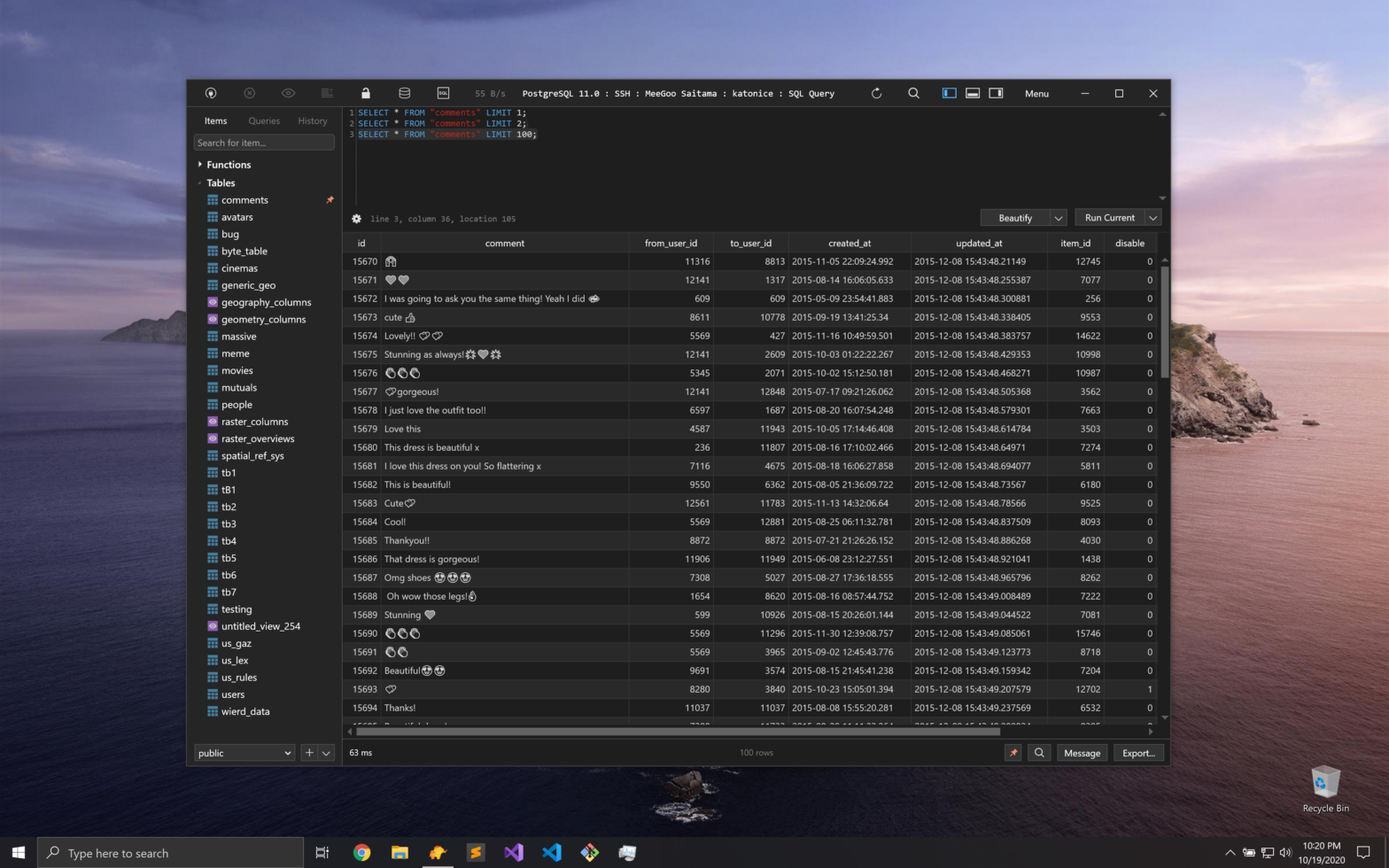
TablePlus 訂閱一年… 到期啦
忘了當初從哪裡得知 TablePlus 這個軟體的,只記得當時還是開發中的免費軟體。用起來還很陽春,但試用後覺得很有潛力。 後來 TablePlus 轉型成訂閱制的軟體,買了一年的服務。 TablePlus 最初是 macOS 上一款現代化的 Database 管理工具,支援 MySQL、Postgres、Oracle、Microsft SQL、SQLite 等多種關聯與非關聯式資料庫。輔以更親近新式的操作介面。現在也推出 Windows、Linux 版本了,連 Apple M1 處理器也有支援,開發團隊更新非常認真。 不過因為生活與工作環境的變化,我後來就有點少用這款了。這幾天剛好手上有個小 case 想用 MySQL 開發測試。又重啟了 TablePlus,然後發現金鑰即將在七天後過期… 有點難過,沒用夠本的感覺。 雖然續約只需要 39 鎂,但只能啟用一台電腦,對我來還是不太夠用。決定先不續約了。
-
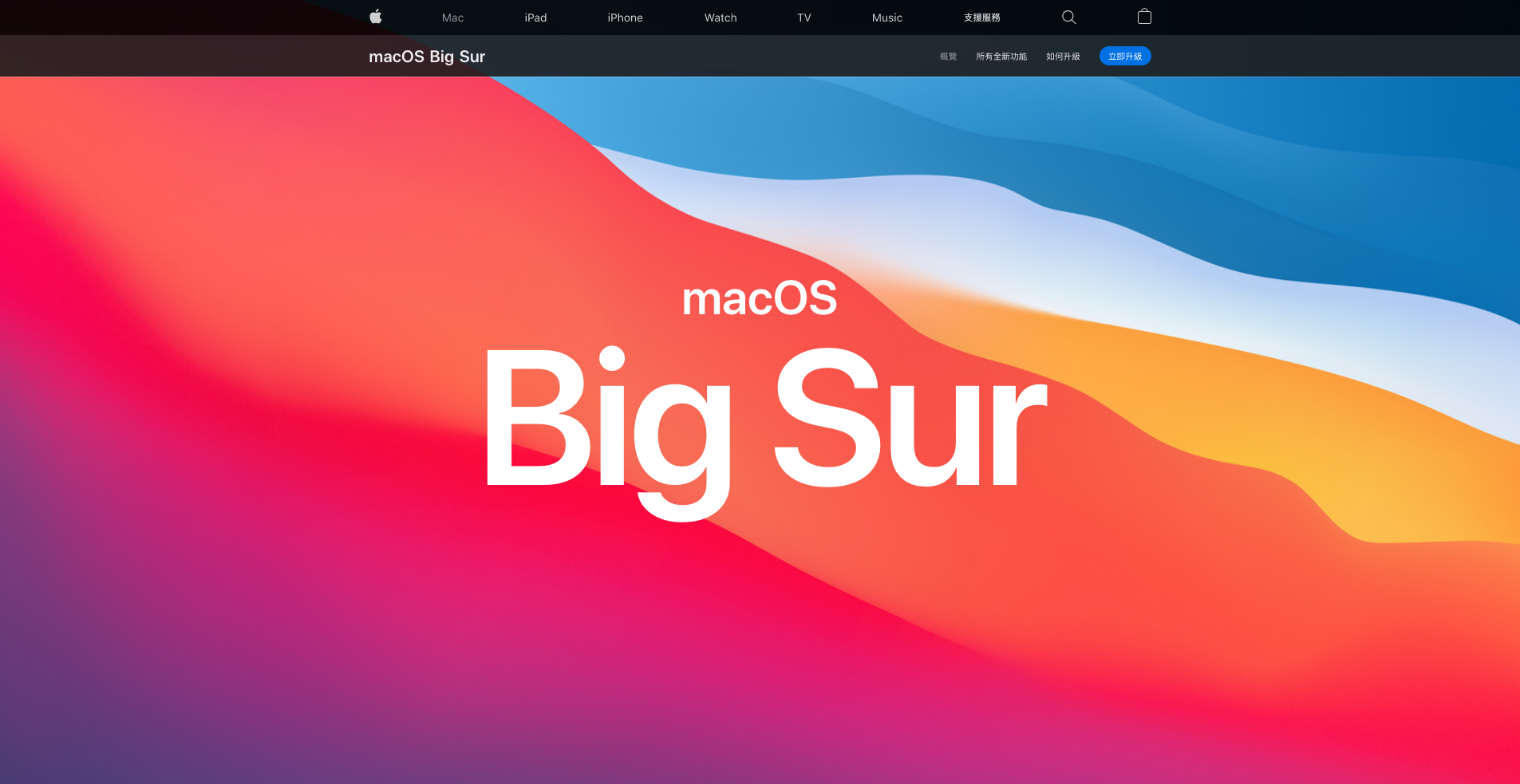
macOS Big Sur 11.0.1 released
macOS 迎來了主版號走到 11 的大更新 Big Sur。雖然迫不及待體驗新的 macOS,但也只敢先升級非工作用的 Macbook Pro。 升級的同時也有舊人哭,Mac Mini 2012 這次被排除在更新名單之外,停留在 Catalina 10.15 了。雖然是八年前的機種了,卻仍是我經常使用的電腦,i7 + 16GB RAM 的組合一點兒也不覺得落伍,頂多就是沒有高速 NVMe SSD 介面比較殘念。 剛升級上 Big Sur 的那台 Macbook Pro 目前使用上還沒什麼心得或障礙,有機會之後再分享。這裡只能先幫心愛的 Mac mini 留個紀錄,也許兩三年後等 Apple Silicon 穩定會再入手一台 ARM 版的 Mac mini。
-
Using sftp on a non-standard port
平常還蠻常用到 linux / mac 的 ftp, ssh 指令。今天有個 case 是要用 sftp 指令連去廠商的主機,雖然有用過這個指令,卻不知道怎麼指令 port… 一查才發現這用法跟其他指令差異還真大。 sftp -o “Port 3432” user@example.com 要用 -o 設定參數,筆記一下。
-

Mac OS El Capitan 10.11 開啟第三方 SSD Trim 功能
因為幫 Mac mini 換裝了 SSD 硬碟,就會需要幫它啟動 TRIM 的設定。至於 TRIM 是什麼,可以參考這篇 OCZ SSD姿勢佳 – 什麼是TRIM指令? OS X 從 Yosemite 10.10.4 開始就允許使用者直接啟動 TRIM 的功能而不需要借助第三方軟體來實現,所以不必安裝軟體,在 terminal 輸入以下指令即可。 sudo trimforce enable 接著輸入管理員密碼,按兩次 y 就會開始進行系統設定。 要注意的是系統設定完成後會自動重開機,在進行此作業前請先將其他應用都先關閉,以免悲劇。
-
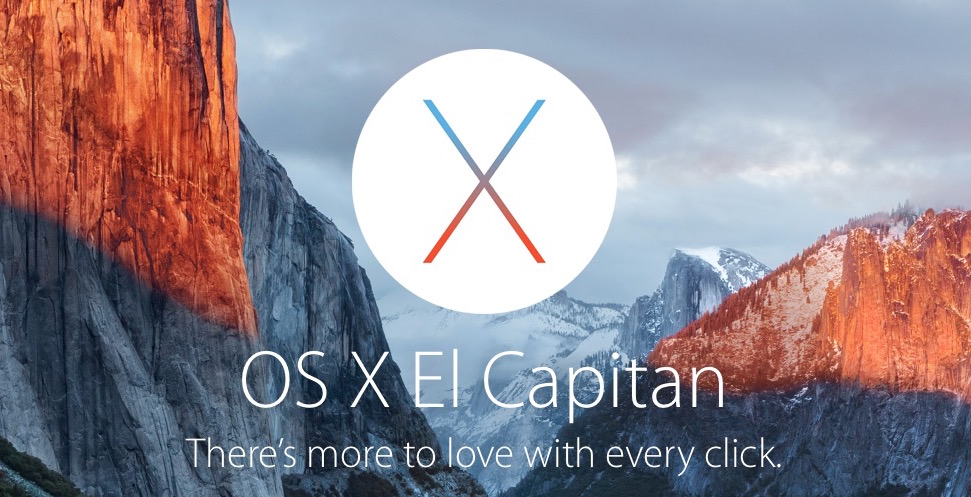
製作 Mac OS El Capitan 10.11 開機安裝碟
打算幫家裡那台 mac mini 升級 SSD 而需要做些前置工作,像是先做一顆 USB 安裝碟… 搜尋了一下方案,原來非常簡單啊!!
-
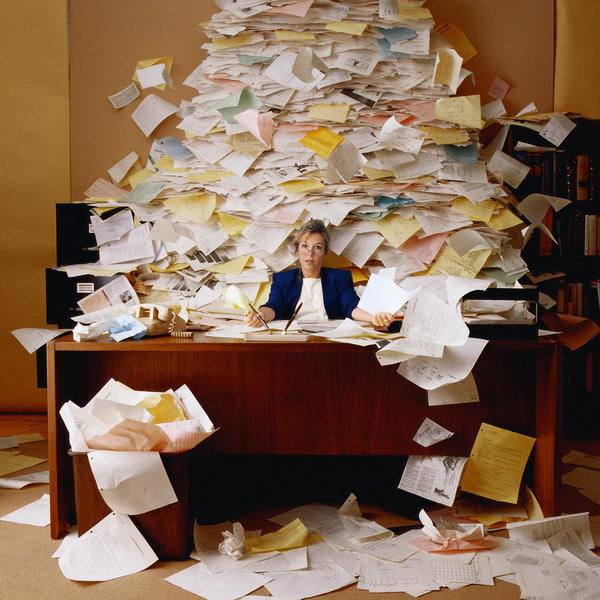
Laravel: failed to open stream: Too many open files
公司的 Team 開發的產品也越來越龐大了,API 的部份依賴 Laravel 內建整合的 PHPUnit 來進行自動化測試。 這回從 git repo 上拉了新的 code 後,照慣例跑一下 phpunit,然後就掛了… PHP Warning: failed to open stream: Too many open files 好像沒見過這樣的訊息。Google 一下才知道是踩到了 Mac OS 檔案開啟上限的地雷。 $ ulimit -a # 這個指令可以看系統限制 core file size (blocks, -c) 0 data seg size (kbytes, -d) unlimited file size (blocks, -f) unlimited max locked memory (kbytes,…
-
Mac OS X: How to verify a Hash digest?
Mac OS 內建了一些校驗文字或檔案 Hash 值的指令,不過我常用的只有 md5。這天需要用 SHA1 的時候一整個想不起來要用什麼指令… XD 來彙整一下這些指令好了… 先從基本的 md5 開始。 計算檔案的 md5: $ md5 example.jpg MD5 (example.jpg) = e9f598ee0208e6757dc583303a05847a 計算字串的 md5: $ md5 -s “password” MD5 (“password”) = 5f4dcc3b5aa765d61d8327deb882cf99 計算檔案的 sha1: $ shasum example.jpg 61350660b5c4554d846cca893c09eb05e61cb223 example.jpg 其他雜湊公式: $ openssl sha1 –help
-
Update Subversion on Mac OS X 10.8
雖然現在程式碼管理已經以 Git 為主了,不過偶爾需要維護一些舊案子還是會用 SVN,懶得轉了。 Mac OS 本身有內建 SVN,不過卻是 1.6 版,最近修改一個舊案子就有碰到 project 已經升 1.7,Versions 和 SmartSVN 也用 1.7,唯獨 Terminal 下的 command line 卻是 1.6 的窘境。所以想說來更新一下好了,用最簡單的方法。 先到 http://www.wandisco.com/subversion/download 下載 for Mac OS 的 SVN,目前最新的版本為 Subversion 1.7.9 for OSX 10.8.x。接著依一般 App 安裝方式進行,預設安裝路徑為 /opt/subversion。 接著在 Terminal 輸入 export PATH=/opt/subversion/bin:$PATH 來變更系統路徑。醬醬,完成。 可以用 svn –version 來看版本號碼。 $ svn –version svn, version 1.7.9 (r1462340) compiled Apr…
-
How to find out CPU model on Mac?
一時好奇如何查詢自己 Mac 上的 CPU 型號是什麼,在 Google 上找到了解答,只需要在 Terminal 下個指令就可以了。 sysctl -n machdep.cpu.brand_string 得到以下字串 Intel(R) Core(TM) i5-2415M CPU @ 2.30GHz 查看完整的 CPU 資訊 system_profiler SPHardwareDataType 得到以下資訊 Hardware Overview: Model Name: MacBook Pro Model Identifier: MacBookPro8,1 Processor Name: Intel Core i5 Processor Speed: 2.3 GHz Number of Processors: 1 Total Number of Cores: 2 L2 Cache (per…
-
Mac OS X: Fix Duplicate Items on「Open With…」List
在 Mac OS X 的 Finder 中,對檔案按右鍵會有一個 Open With 的選單,選擇用哪一個軟體開啟檔案。隨著系統安裝的軟體越來越多,當然選擇也增加了。但 Mac 卻有個鳥問題,當這些軟體版本更新後,選單項目不會自動更新,而會一直增加…. 超瞎… 在一張 .JPG 圖片上 Open With 的選項居然有這麼多重複的,這其實是在催眠我該重灌 Mac 了吧? 其實是有解法的,打開 Terminal 輸入以下指令: /System/Library/Frameworks/CoreServices.framework/Versions/A/Frameworks/\ LaunchServices.framework/Versions/A/Support/lsregister -kill -r -domain local\ -domain system -domain user 執行需要幾秒的時間,然後在 Dock 上的 Finder 圖示上按下 Control + Option + 左鍵,選重新啟動 (Relaunch)。然後就會還你一個乾淨的 Open With 了,噢耶,又不用重灌了。
-
Remap windows and alt keys in Mac OS X
原本在公司放了一把 Ducky 機械鍵盤,後來公司的開發機換成 Macbook Pro 後,這把鍵盤就英雄無用武之地,擺在旁邊積灰塵。今天在公司等待下午茶的時間,看著隔壁的同事光明正大地打起 Diablo3,我就把鍵盤接上 Macbook 試試,是可以用的 (這點我之前就試過了),只是 Alt 鍵和 Windows 鍵與 Mac OS 相反。 所以只要找個方法讓這兩個鍵相反,就跟原本的 Mac 排列相同了。 本來還以為又要靠 Terminal 還是第三方軟體才能達成,沒想到 System Preferences 裡就可以設定了。在 Keyboard 選項裡,點選 Modifier Keys…,接著照下圖設定即可。
-
Disable Mac OS X mouse acceleration via the command line
2011 年夏購入了一台 Apple Macbook Pro,從此踏入 MacOS X 的世界,當初購入的目的是想學 Ruby, RoR 和 Object-C,不過工作上幾乎還是用 Windows 7。我覺得我跟 Mac 一直沒有很熟。換了工作後發現新同事們使用 Mac 做網站開發的比例非常高,老闆也不介意我帶自己的 Mac 上班,所以就開始逼著自己長時間用 Mac 來熟悉它。 MacOS X 預設是有滑鼠加速的,這點我很不習慣,滑鼠加速會讓滑鼠在長距離移動時,游標移動的速度以等比的方式增加。個人覺得這是一種介面上的不一致,總讓我摸不透滑鼠要移多快才能到預期的點。下圖左是關閉滑鼠加速度,不管使用者的手移動多快,滑鼠游標的加速度都不會改變,所以游標的速度跟手移動的速度一致。下圖右是開啟滑鼠加速 3.6 倍,使用者的手移動越快,游標會有額外的加速度,這種不一致的速度讓我老是找不到飛到螢幕外的游標。 經過一番 Google 後發現可以用指令的方式關閉滑鼠加速。加 terminal 輸入以下指令: defaults write .GlobalPreferences com.apple.mouse.scaling -1 修改完畢後重新開機,滑鼠游標就不會再輕功似亂飄了。